介绍
这是适用于 Ti MSPM0L1306 的项目模板,不依赖其他开发环境
模板下载
手动下载:
MSPM0L1306
插件内下载安装:
点击 新建项目 -> 从远程模板仓库安装,选择 Ti -> MSPM0
模板使用
本例程仅在 MSPM0L1306-LaunchPad 上进行测试,其他类型开发板未验证
本例程使用 arm-none-eabi-gcc 编译器,如果你没有安装编译器,在打开工程后插件会给出提示,按照提示安装编译器即可。
默认例程是 hello world
这个例程将在 UART0 (PA8 , TX Pin) 以 9600bps 的波特率持续打印 hello world 字符串
文档下载
数据手册:https://www.ti.com.cn/cn/lit/ds/symlink/mspm0l1306.pdf?ts=1754035349848&ref_url=https%253A%252F%252Fwww.nuedc-training.com.cn%252F
参考手册:https://www.ti.com.cn/cn/lit/ug/zhcuan6e/zhcuan6e.pdf?ts=1754065642682&ref_url=https%253A%252F%252Fwww.ti.com.cn%252Fproduct%252Fcn%252FMSPM0L1306
调试
使用 JLink
拔掉跳线帽使用 JLink 连接 GND, SWCLK, SWDIO 引脚。如下图所示:

安装 JLink v8.xx 版本,可以使用插件的安装实用工具功能直接安装。(也可自行下载安装最新JLink,然后修改插件设置:EIDE.JLink.InstallDirectory)
一切就绪后,将调试配置更改到 Debug: JLink (调试配置本模板中已经自带,无需自行编写),按下 F5 启动调试
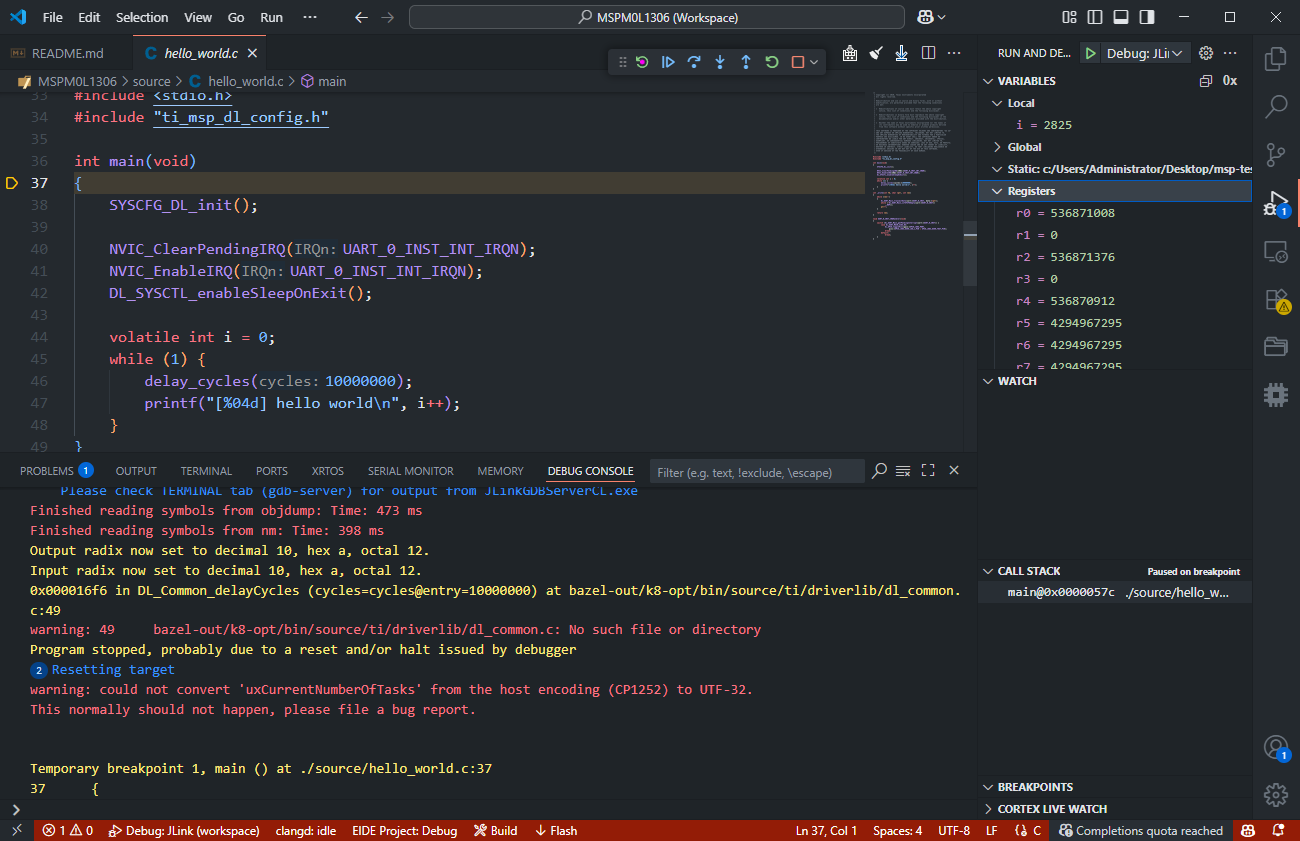
下载安装 ms-vscode.vscode-serial-monitor 串口插件,可以查看 hello world 打印 (注意需要先安装 XDS110 的驱动程序)
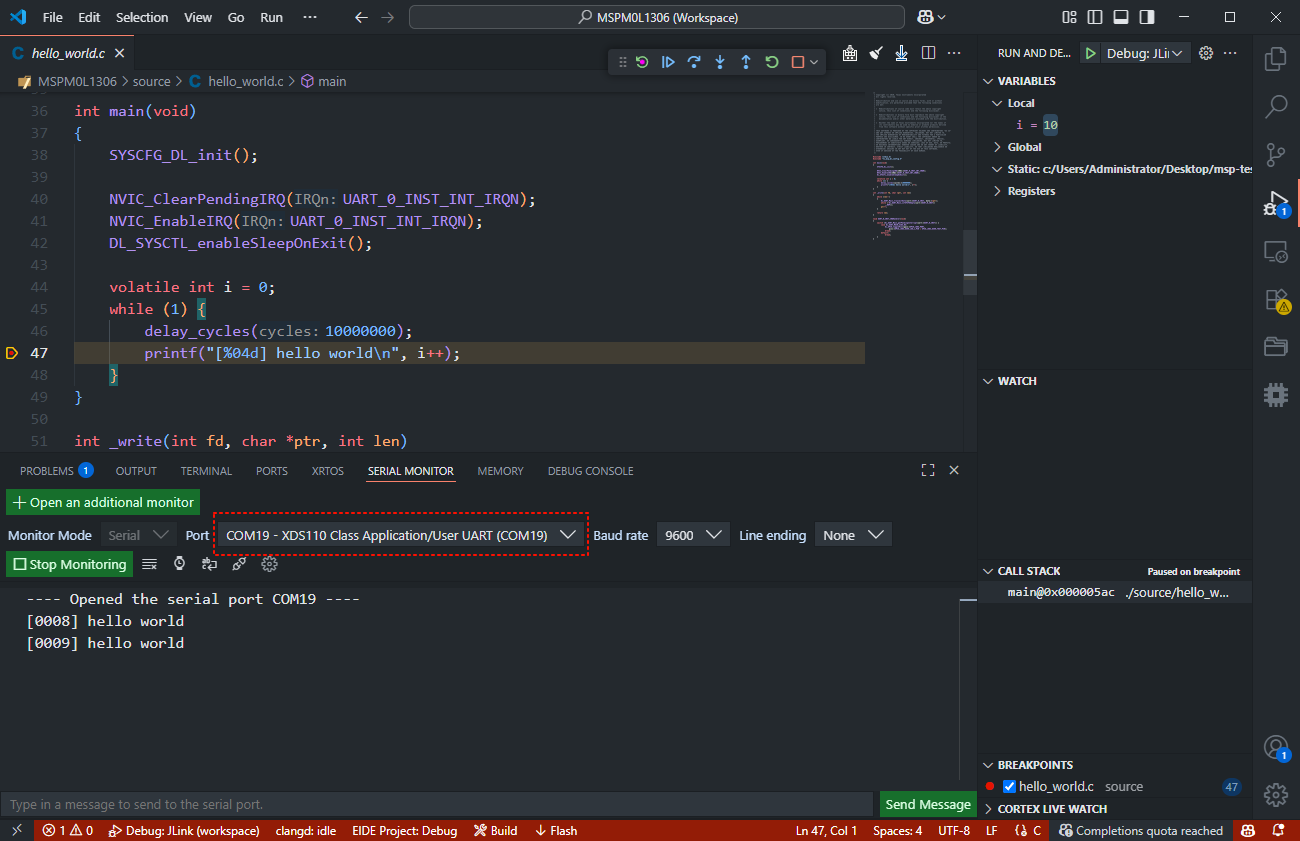
使用 OpenOCD
注意:openocd 主版本还未支持 mspm0l 系列,需要自行构建和安装支持 mspm0l 的 openocd 源码分支:https://github.com/nmenon/openocd,安装后请修改插件设置 EIDE.OpenOCD.ExePath 设置其路径
这里有编译好的win32版本,点击此处下载:
https://github.com/github0null/openocd_mspm0/releases/download/latest/openocd-b255885-i686-w64-mingw32.tar.gz
一切就绪后,将调试配置更改到 Debug: OpenOCD,按下 F5 启动调试
使用其他例程
examples 目录下存放的有外设例程,需要使用 LaunchPad 开发板
打开 Eide Msys Bash 终端,如下:
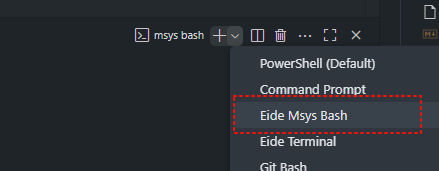
执行 ./usedemo.sh <例程文件夹名字> 这会覆盖 source 目录下的内容,切换到例程源码
然后执行编译即可生成二进制程序文件
比如,执行 ./usedemo.sh adc12_single_conversion 即可切换到 ADC单次转换 例程
使用自己的开发板
你可能需要使用 ti 的 syscfgtools 工具 和 m0 sdk 来生成 .syscfg 文件,请下载并安装 syscfg tools 和 m0 的 sdk 并安装到默认位置:c 盘根目录
如果你有现成的 .syscfg,请放置到项目根目录下,
然后打开 Eide Msys Bash 终端,在其中执行 ./syscfg <你的.syscfg的路径>,比如:
./syscfg.sh ./empty_mspm0l1306.syscfg 这将调用你刚刚安装的 syscfg 工具并完成配置代码的生成,外设初始化代码将被生成到 source 目录下